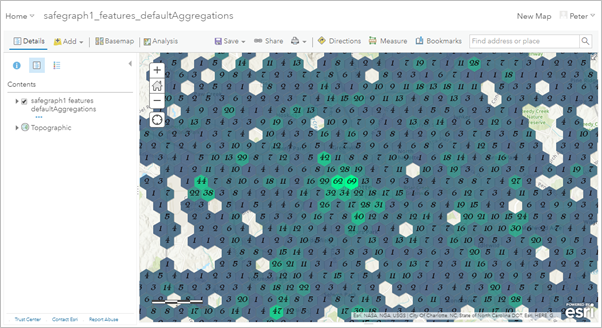ArcGIS Velocity позволяет изучать визуализации динамического агрегирования и сохранять настройки визуализации и символов для слоев изображений карты. Эти визуализации полезны для управления настройками визуализации динамического агрегирования в слоях изображений карты для эффективной визуализации больших объемов данных.
Данные, хранящиеся в Velocity, поддерживаются пространственно-временным хранилищем больших данных, где они индексируются и доступны агрегации.
Например, рассмотрим аналитику, которая создает выходной слой, используя выходной Векторный слой (новый) и фиксирует наблюдения местоположения транспортных средств из подключенных автомобилей. Результирующий векторный слой, вероятно, будет содержать миллионы записей с течением времени. Отображение миллионов точек объектов не является эффективной стратегией визуализации веб-карты. Вместо этого вы можете использовать слой изображений карты, созданный для каждого векторного слоя, созданного Velocity. Эти слои изображений карты позволяют визуализировать параметры динамического агрегирования, чтобы отображать бины geohash, квадрата, шестиугольника или треугольника, представляющие количество объектов в каждом бине. В качестве альтернативы, вы можете обозначить каждый бин сводной статистикой в поле атрибута данных, чтобы представить характер объектов в каждом бине.
Используя интерфейс редактирования слоя изображений карты, вы можете исследовать параметры агрегирования и статистики, стили бинов, стили объектов и стили меток. После того, как настройки будут завершены, их можно сохранить, чтобы любой пользователь, использующий слой изображений карты, мог видеть выбранную визуализацию динамического агрегирования.
Редактирование слоя изображений карты
Выполните приведенные ниже шаги для редактирования отображения слоя изображений карты.
- В приложении ArcGIS Velocity в меню слева щелкните Слои.
- Найдите в списке слой изображений карты и щелкните кнопку Редактировать.
- Отредактируйте слой изображений карты, используя панели Настройка агрегации, Бины, Настройки объектов и Надписи в левом меню.
Настройки агрегирования
Параметры на панели Настройки агрегирования управляют общими настройками агрегации объектов, в частности тем, что должно быть представлено агрегацией (счетчик необработанных объектов или статистика объектов), стилем агрегации, порогом объектов и размером бина.
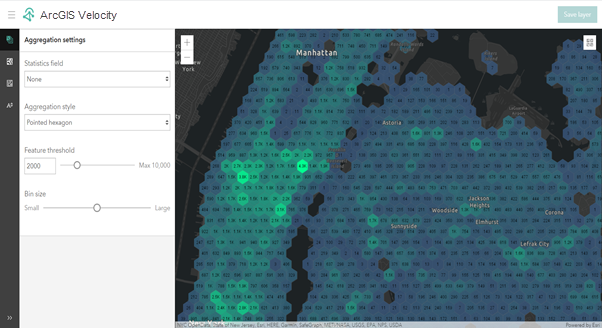
Параметры Настройки агрегирования описаны в следующей таблице:
| Параметр | Описание |
|---|---|
Поле статистики | Определяет поле для использования при расчете статистики. Если выбрано None, значение агрегации объектов будет представлять количество объектов в каждом бине. Если выбрано поле статистики, значение параметра типа статистики, будет применено к значениям поля статистики для объектов, попадающих в каждый бин. Затем бин агрегации объектов будет оформлен в соответствии с полученным значением. Например, если выбрано поле статистики Vehicle_Speed и тип статистики Среднее, то каждый бин агрегации динамических объектов будет отображать среднюю скорость всех наблюдаемых транспортных средств в этом бине. |
Тип статистики | Указывает тип статистики, применяемой к значениям в выбранном поле статистики. Этот параметр доступен только в том случае, если выбрано поле статистики. Например, если выбрано поле статистики Vehicle_Speed и тип статистики Среднее, то каждый бин агрегации динамических объектов будет отображать среднюю скорость всех наблюдаемых транспортных средств в этом бине. Для выбранных типов полей доступна следующая статистика:
|
Стиль агрегирования | Задает стиль агрегации. Представляет форму бина при динамическом агрегировании. Можно выбрать следующие опции:
Примечание:В раскрывающемся списке будут доступны только стили агрегирования, указанные при настройке Векторного слоя (нового) в аналитике. |
Порог объектов | Указывает, когда стиль отображения картографического сервиса будет переключаться между агрегацией и дискретными объектами. Значение по умолчанию равно 2000. Когда число объектов в текущем экстенте карты превышает указанное пороговое значение, слой будет отображаться с использованием стиля агрегирования; если он равен или меньше, слой будет отображаться с необработанными объектами. Если установлено значение 0, слой всегда будет отображаться с использованием агрегации. |
Размер бина | Определяет размер бинов. Можно выбрать следующие опции:
|
Стиль бина
Параметры на панели управления Бины управляют опциями заливки стиля, контура стиля и ширины контура для каждого бина динамического агрегирования. Эти параметры используют значение бина в качестве веса для интерполяции от минимального до максимального значения указанного диапазона.
- В бине со значением бина, равным минимальному значению диапазона, используются минимальные значения стиля заливки, стиля контура и ширины контура. В бине со значением бина, равным максимальному значению диапазона, будет использоваться максимум указанного стиля заливки, стиля контура и ширины контура.
- Если значение бина находится между минимальным и максимальным значениями диапазона, средство визуализации агрегации использует свое значение бина в качестве веса для интерполяции от минимальных до максимальных значений диапазона, чтобы определить стиль заливки, стиль контура и ширину контура для бина.
- Если значение бина выходит за пределы значений диапазона, средство визуализации агрегации будет использовать значение минимума, если его значение бина меньше значения минимального диапазона, и использовать значение максимума, если значение бина больше значения максимального диапазона.
- Если оставить значения диапазона пустыми, минимальное и максимальное значения будут вычислены по текущему экстенту карты и использованы как минимальное и максимальное значения диапазона.
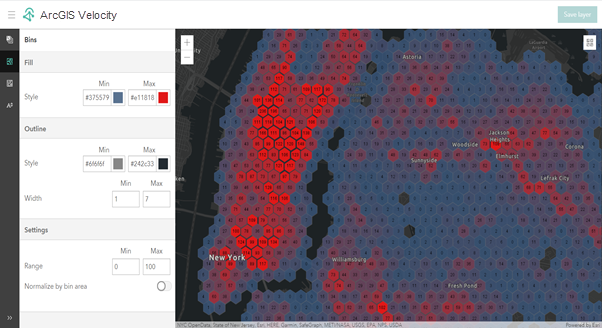
Параметры Бынов приведены в следующей таблице:
| Параметр | Описание |
|---|---|
Цвет заливки | Цвета заливки минимального и максимального бинов. Если значение бина находится между минимальным и максимальным значениями диапазона, средство визуализации агрегации использует свое значение бина в качестве веса для интерполяции от минимальных до максимальных значений диапазона, чтобы определить стиль заливки для бина. |
Цвет контура | Цвета контура минимального и максимального бинов. Если значение бина находится между минимальным и максимальным значениями диапазона, средство визуализации агрегации использует свое значение бина в качестве веса для интерполяции от минимальных до максимальных значений диапазона, чтобы определить стиль контура бина. |
Ширина контура | Ширина контура минимального и максимального бинов. Если значение бина находится между минимальным и максимальным значениями диапазона, средство визуализации агрегации использует свое значение бина в качестве веса для интерполяции от минимальных до максимальных значений диапазона, чтобы определить ширину контура бина. |
Включить пользовательский диапазон | Диапазон значений, к которым будут применяться различные стили заливки, контуров и ширины контуров. Если значение бина выходит за пределы значений диапазона, средство визуализации агрегации будет использовать значение минимума, если его значение бина меньше значения минимального диапазона, и использовать значение максимума, если значение бина больше значения максимального диапазона. Если оставить значения диапазона пустыми, минимальное и максимальное значения будут вычислены по текущему экстенту карты и использованы как минимальное и максимальное значения диапазона. |
Нормировать бины по площади | Бины, которые отображаются на карте одинакового размера, могут охватывать различные географические области. Например, бин на экваторе покрывает большую географическую область, чем бин на северном полюсе, даже если эти два бина имеют одинаковый размер на карте. Если значения этих бинов одинаковы, то бин на экваторе имеет меньшую плотность по сравнению с бином на северном полюсе. Если параметр Нормировать бины по области включен, отображение нормализуется. Например, для двух бинов с одинаковым значением бин на экваторе будет иметь более светлый цвет, а бин на северном полюсе будет выделен более темным цветом, при условии, что цвет заливки, используемый максимальным значением, является более темным цветом, чем цвет, используемый минимальным значением. Если параметр Нормировать бины по области выключен, все бины обрабатываются как географические области одинакового размера. |
Настройки объектов
Параметры на панели Настройки объектов управляют отображением необработанных объектов. Отдельные объекты отображаются только в том случае, если число объектов, отображаемых в текущем экстенте карты, меньше указанного порогового значения. Отображение необработанных объектов слоя изображений карты ограничен простыми векторными символами (кружками, квадратами, ромбами, точками и т.д). Необработанные объекты можно визуализировать с помощью методов отображения Простой, Границы классов или Уникальные значения.
Простая
Необработанные объекты можно визуализировать с помощью опции визуализации Простой. Средство визуализации Простой отображает все объекты векторного слоя одним символом.
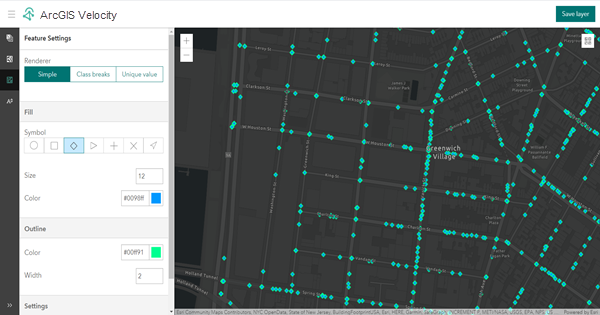
Параметры визуализации Простой приведены в следующей таблице:
| Параметр | Описание |
|---|---|
Символ (заливка) | Стиль символов, используемый для визуализации объектов. Возможны опции: круг, квадрат, ромб, треугольник, крест, X и указатель. |
Размер (заливка) | Размер объекта. |
Цвет (заливка) | Цвет объекта |
Цвет (контур) | Цвет контура |
Ширина (контур) | Ширина контура |
Поворот объекта | Задает поворот объектов. |
Тип поворота | Тип поворота, используемый для поворота простых символов маркера. Тип поворота управляет началом и направлением вращения. Если используется тип поворота Арифметический, символ поворачивается с востока против часовой стрелки, где восток - это ось 0°. В Географическом типе поворота символ вращается с севера в направлении по часовой стрелке, где север - это ось 0°.
|
Поле поворота | Поле, содержащее значения, которые будут использоваться для поворота. |
Угол поворота | Угол наклона всех объектов относительно экрана в градусах. |
Границы классов
Необработанные объекты можно визуализировать с помощью средства визуализации Границы классов. Средство визуализации Границы классов определяет символ для каждого объекта в векторном слое на основе значения числового атрибута. Числовые значения атрибутов используются для определения диапазонов данных для классов. Каждому объекту присваивается символ на основе границы класса его числового атрибута.
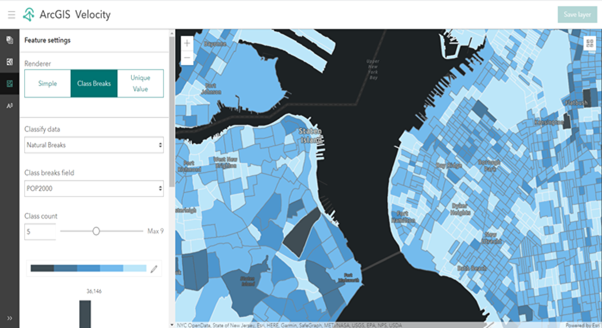
Параметры средства визуализации Границы классов описаны в следующей таблице:
| Параметр | Описание |
|---|---|
Классификация данных | Задание метода классификации. К опциям относятся Границы вручную, Естественные границы, Равные интервалы, Квантиль и Среднеквадратическое отклонение. |
Поле границы классов | Задает поле, используемое для расчета значений границы класса. |
Количество классов | Общее количество классов. Классы можно настроить вручную в гистограмме границы классов. |
Цветовая схема | Применяет диапазон цветов к классам. Выберите одну из цветовых схем или примените уникальную цветовую схему, используя стиль заливки ваших бинов. |
Количество классов | Общее количество классов. Классы можно настроить вручную в гистограмме границы классов. |
Настройки класса | Параметры заливки и контуров для соответствующего класса. Получите доступ к настройкам класса, выбрав значение границы классов. |
Символ (заливка) | Стиль символов, используемый для визуализации объектов. Возможны опции: круг, квадрат, ромб, треугольник, крест, X и указатель. |
Размер (заливка) | Размер объектов. |
Цвет (контур) | Цвет контуров объектов. |
Ширина (контур) | Ширина контуров объектов. |
Поворот объекта | Задает поворот объектов. |
Тип поворота | Тип поворота, используемый для поворота простых символов маркера. Тип поворота управляет началом и направлением вращения. Если используется тип поворота Арифметический, символ поворачивается с востока против часовой стрелки, где восток - это ось 0°. В Географическом типе поворота символ вращается с севера в направлении по часовой стрелке, где север - это ось 0°.
|
Поле поворота | Поле, содержащее значения, которые будут использоваться для поворота. |
Угол поворота | Угол наклона объектов относительно экрана в градусах. |
Уникальное значение
Необработанные объекты можно визуализировать с помощью опции визуализации Уникальные значения. Метод отображения Уникальные значения отображает все объекты в векторном слое на основе одного или нескольких совпадающих атрибутов.
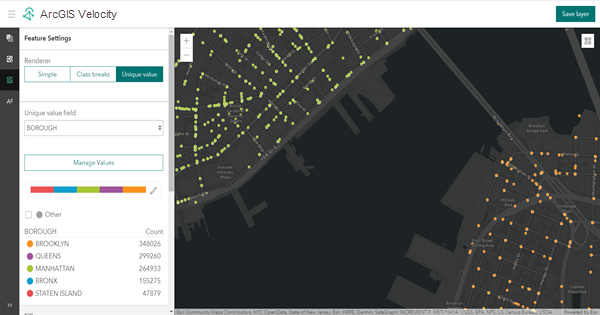
Параметры метода Уникальные значения приведены в следующей таблице:
| Параметр | Описание |
|---|---|
Поле уникальных значений | Задает поле, используемое для определения уникальных значений. |
Управление значениями | Задает уникальное значение для присвоения символов. Значения, отсутствующие в текущем наборе данных, можно добавить вручную. |
Цветовая схема | Применяет диапазон цветов к уникальным значениям. |
Настройки Уникальных значений | Определяет параметры заливки и контура для одного уникального значения. Получите доступ к настройкам уникального значения, выбрав категорию уникального значения. |
Символ (заливка) | Стиль символов, используемый для визуализации всех объектов. Возможны опции: круг, квадрат, ромб, треугольник, крест, X и указатель. |
Размер (заливка) | Размер объектов. |
Цвет (контур) | Цвет контуров объектов. |
Ширина (контур) | Ширина контуров объектов. |
Поворот объекта | Задает поворот объектов. |
Тип поворота | Тип поворота, используемый для поворота простых символов маркера. Тип поворота управляет началом и направлением вращения. Если используется тип поворота Арифметический, символ поворачивается с востока против часовой стрелки, где восток - это ось 0°. В Географическом типе поворота символ вращается с севера в направлении по часовой стрелке, где север - это ось 0°.
|
Поле поворота | Поле, содержащее значения, которые будут использоваться для поворота. |
Угол поворота | Угол наклона объектов относительно экрана в градусах. |
Надписи
Параметры на панели Надписи управляют маркировкой бинов агрегации. Доступные параметры включают отображение надписей, шрифт, размер и цвет надписи, стиль надписи и ее формат.
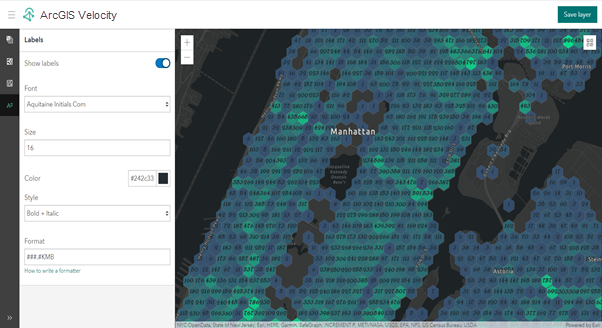
Параметры Надписей приведены в следующей таблице:
| Параметр | Описание |
|---|---|
Показать подписи | Задает отображение надписей для агрегаций. |
Шрифт | Шрифт, который будет использоваться для надписей |
Размер | Размер надписи. |
Цвет | Цвет надписи. |
Стиль | Стиль надписи. Можно выбрать следующие опции:
|
Формат | Формат, используемый для надписей Это шаблон формата текстового значения, основанный на Спецификации десятичного формата Java. Примеры параметров формата надписи см. в таблице ниже. |
Примеры параметров формата надписи приведены в следующей таблице:
| Необработанное значение | Шаблон формата надписи | Полученная надпись | Описание |
|---|---|---|---|
123456.789 | ###,###.### | 123,456.789 | Знак решетки (#) обозначает цифры, запятая является заполнителем для разделителя группировки, а точка – заполнителем для десятичного разделителя. |
123456.789 | ###.## | 123456.79 | Значение имеет три цифры справа от десятичной точки, но в шаблоне только две. Метод формат обрабатывает это путем округления. |
123.78 | 000000.000 | 000123.780 | Шаблон задает начальные и конечные нули, потому что вместо знака фунта (#) используется символ 0. |
12345.67 | $###,###.### | $12,345.67 | Первым символом в шаблоне является знак доллара ($). Он непосредственно предшествует самой левой цифре в отформатированной результирующей надписи. |
789,123,456,789 | ###.##KMB | 789.12B | Символы KMB обозначают, что миллиарды отображаются с буквой B и округляются до цифр, указанных знаками решетки (#). |
789,123,456 | ###.#kMG or ###.##KMB | 789.1M | Символы kMG или KMB указывают на то, что миллионы отображаются с буквой M и округляются до цифр, указанных знаками решетки (#). |
Сохранить изменения
При желании вы можете сохранить сделанные вами настройки и изменения. Когда вы щелкаете кнопку Сохранить слой, клиентские приложения, такие как веб-карты ArcGIS Online, использующие слой изображений карты, будут символизироваться и отображаться в соответствии с параметрами динамического агрегирования и отображения объектов.
Например, на рисунке ниже показана веб-карта, на которой параметры агрегации и настройки надписей были изменены.